Tabelas - Fabricante: mudanças entre as edições
Ir para navegação
Ir para pesquisar
| Linha 72: | Linha 72: | ||
#* Ao clicar no botão, o sistema irá salvar os dados alterados; | #* Ao clicar no botão, o sistema irá salvar os dados alterados; | ||
|} | |} | ||
---- | |||
==== Botão Excluir ==== | |||
Ao clicar no botão, o sistema irá excluir (de forma definitiva) o cadastro marcado na grid. | |||
---- | |||
==== Botão Alterar ==== | |||
Ao clicar no botão, o sistema irá habilitar o cadastro marcado na grid para alteração. | |||
----'''Retornar para a''' [[Página principal]] > [[Soluções NBS|Soluções Client Server]] > [[TABELAS]] > '''Fabricante''' | ----'''Retornar para a''' [[Página principal]] > [[Soluções NBS|Soluções Client Server]] > [[TABELAS]] > '''Fabricante''' | ||
Edição atual tal como às 13h29min de 1 de outubro de 2021
Retornar para a Página principal > Soluções Client Server > TABELAS > Fabricante
Conceito
Cadastro dos Fabricantes.
Tela Menu Principal
Acesse o botão: Fabricante.
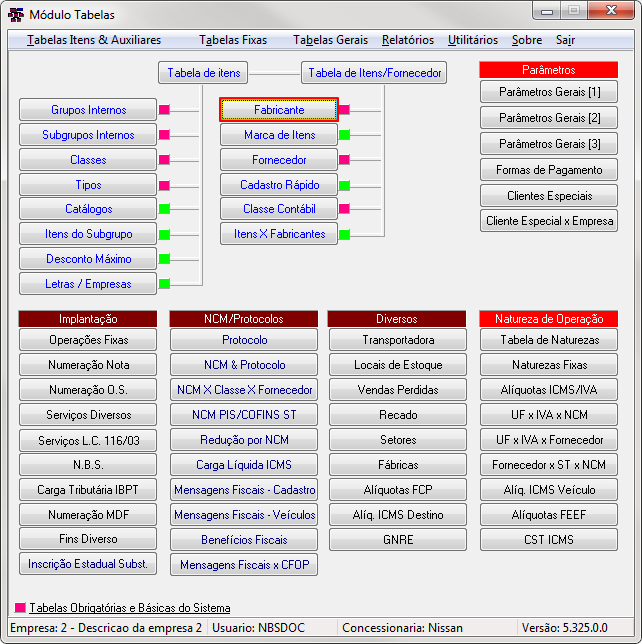
|
Ao clicar no botão, o sistema irá direcionar o usuário para o formulário abaixo. |
Fabricante - Tela Principal
Ao acessar o formulário, o sistema irá exibir as seguintes abas:
- Lista
- Detalhe
Aba Lista
Por padrão, o sistema irá abrir o formulário nesta aba.
Aba Cadastro
Botão Excluir
Ao clicar no botão, o sistema irá excluir (de forma definitiva) o cadastro marcado na grid.
Botão Alterar
Ao clicar no botão, o sistema irá habilitar o cadastro marcado na grid para alteração.
Retornar para a Página principal > Soluções Client Server > TABELAS > Fabricante


